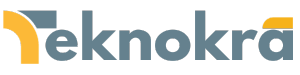Cara Daftar dan Menggunakan Lightroom untuk Pemula
Adobe Lightroom telah menjadi salah satu aplikasi pengeditan foto terpopuler, terutama bagi fotografer dan penggemar fotografi. Dengan antarmuka yang ramah pengguna dan fitur editing yang komprehensif, Lightroom memungkinkan Anda mengubah foto biasa menjadi karya seni. Namun, bagi pemula, memulai dengan Lightroom bisa terasa menakutkan. Artikel ini akan memandu Anda melalui proses pendaftaran dan memberikan tips untuk memanfaatkan Lightroom secara maksimal.
Langkah-langkah mendaftar di Android dan iOS
Berikut adalah langkah-langkah umum untuk mendaftar akun Adobe Lightroom di perangkat Android dan iOS:
Langkah-langkah untuk Android:
- Buka Aplikasi Adobe Lightroom: Cari dan buka aplikasi Adobe Lightroom di Google Play Store. Pastikan Anda mengunduh aplikasi resmi yang dikembangkan oleh Adobe Systems.
- Klik “Get Started” atau “Sign Up”: Setelah Anda membuka aplikasi, Anda akan disambut dengan layar mulai. Di sini, Anda biasanya akan melihat tombol seperti “Get Started” atau “Sign Up”. Ketuk tombol tersebut untuk melanjutkan.
- Pilih “Sign Up” atau “Sign In”: Jika Anda belum memiliki akun Adobe, pilih opsi “Sign Up”. Jika Anda sudah memiliki akun Adobe, pilih opsi “Sign In” dan masukkan detail masuk Anda.
- Isi Formulir Pendaftaran: Anda akan diminta untuk mengisi formulir pendaftaran yang berisi informasi seperti nama, alamat email, dan kata sandi. Isi formulir tersebut dengan benar dan klik “Sign Up” atau “Create Account”.
- Verifikasi Email: Adobe akan mengirimkan email verifikasi ke alamat email yang Anda berikan. Buka email tersebut dan ikuti instruksi untuk menyelesaikan proses pendaftaran.
- Login: Setelah Anda selesai mendaftar, kembali ke aplikasi Adobe Lightroom. Masukkan alamat email dan kata sandi yang Anda daftarkan tadi untuk masuk ke akun Anda.
- Selesai: Sekarang Anda sudah berhasil mendaftar dan masuk ke akun Adobe Lightroom Anda. Anda dapat mulai menggunakan aplikasi untuk mengelola, mengedit, dan membagikan foto Anda.
Langkah-langkah untuk iOS (iPhone/iPad):
Langkah-langkah untuk mendaftar di iOS mirip dengan Android, namun dengan sedikit perbedaan dalam tampilan antarmuka karena perbedaan sistem operasi:
- Buka App Store: Buka App Store di perangkat iOS Anda dan cari aplikasi Adobe Lightroom. Unduh dan instal aplikasi jika Anda belum melakukannya.
- Buka Aplikasi: Setelah mengunduh, buka aplikasi Adobe Lightroom dari layar beranda perangkat Anda.
- Pilih “Get Started” atau “Sign Up”: Seperti pada Android, Anda akan melihat tombol “Get Started” atau “Sign Up” untuk memulai proses pendaftaran. Ketuk tombol tersebut untuk melanjutkan.
- Lanjutkan dengan Langkah-langkah yang Sama: Ikuti langkah-langkah yang sama seperti yang dijelaskan di atas untuk Android, yaitu memilih “Sign Up”, mengisi formulir pendaftaran, verifikasi email, dan login ke akun Anda.
- Selesai: Setelah Anda berhasil masuk, Anda dapat mulai menggunakan Adobe Lightroom di perangkat iOS Anda.
Dengan mengikuti langkah-langkah ini, Anda dapat mendaftar dan menggunakan Adobe Lightroom di perangkat Android dan iOS dengan mudah.
Langkah-langkah mendaftar di Desktop
Berikut adalah langkah-langkah untuk mendaftar akun Adobe Lightroom di desktop:
- Buka Browser Web: Mulailah dengan membuka browser web favorit Anda di desktop.
- Akses Situs Web Adobe: Masuk ke situs web resmi Adobe di https://www.adobe.com/.
- Temukan Lightroom: Di halaman utama Adobe, cari opsi untuk produk Lightroom. Biasanya, Anda dapat menemukannya di bagian atas atau melalui menu navigasi.
- Klik “Daftar” atau “Coba Gratis”: Setelah Anda menemukan Lightroom, cari tombol yang mengarahkan Anda untuk mendaftar atau mencoba versi gratis. Ini mungkin berupa tombol “Daftar” atau “Coba Gratis”. Klik tombol tersebut.
- Pilih Rencana: Adobe biasanya menawarkan beberapa opsi rencana berlangganan. Pilih rencana yang sesuai dengan kebutuhan Anda. Jika Anda ingin mencoba versi gratis, pastikan Anda memilih opsi yang memungkinkan Anda untuk melakukannya.
- Masukkan Informasi Akun: Setelah memilih rencana, Anda akan diminta untuk memasukkan informasi akun seperti alamat email, nama pengguna, dan kata sandi. Isi formulir pendaftaran dengan benar.
- Verifikasi Email: Adobe akan mengirimkan email verifikasi ke alamat email yang Anda berikan. Buka email tersebut dan ikuti instruksi untuk menyelesaikan proses pendaftaran.
- Unduh dan Instal Aplikasi: Setelah Anda selesai mendaftar, Anda dapat mengunduh dan menginstal aplikasi desktop Lightroom, jika belum melakukannya. Biasanya, Anda dapat menemukan opsi ini di akhir proses pendaftaran atau di halaman konfirmasi.
- Login: Setelah menginstal aplikasi, buka Lightroom dan login menggunakan kredensial yang Anda daftarkan tadi.
- Selesai: Sekarang Anda sudah berhasil mendaftar dan masuk ke akun Adobe Lightroom Anda di desktop. Anda dapat mulai menggunakan aplikasi untuk mengelola, mengedit, dan membagikan foto Anda.
Tips untuk pendaftaran yang sukses
Untuk melakukan pendaftaran yang sukses di Adobe Lightroom, berikut adalah beberapa tips yang dapat membantu Anda:
- Pilih Rencana yang Tepat: Pilihlah rencana berlangganan yang sesuai dengan kebutuhan Anda. Adobe Lightroom menawarkan berbagai jenis rencana, termasuk rencana berlangganan bulanan atau tahunan, serta rencana dengan berbagai fitur tambahan seperti penyimpanan cloud.
- Gunakan Alamat Email yang Aktif: Pastikan Anda menggunakan alamat email yang aktif dan dapat diakses. Adobe akan mengirimkan email verifikasi serta informasi penting terkait akun Anda melalui email tersebut.
- Buat Kata Sandi yang Kuat: Buatlah kata sandi yang kuat dan sulit ditebak untuk melindungi keamanan akun Anda. Gunakan kombinasi huruf besar dan kecil, angka, dan simbol untuk membuat kata sandi yang lebih aman.
- Verifikasi Email dengan Cermat: Setelah mendaftar, pastikan Anda memeriksa kotak masuk email Anda dan verifikasi akun Lightroom Anda sesuai dengan instruksi yang diberikan. Ini penting untuk mengaktifkan akun Anda dan mendapatkan akses penuh ke fitur Lightroom.
- Simpan Informasi Akun dengan Aman: Simpanlah informasi akun Anda dengan aman, termasuk alamat email, nama pengguna, dan kata sandi. Anda mungkin akan membutuhkan informasi ini untuk masuk kembali ke akun Anda di masa mendatang.
- Cek Persyaratan Rencana Berlangganan: Jika Anda memilih rencana berlangganan, pastikan Anda memahami persyaratan, termasuk biaya bulanan atau tahunan, periode kontrak, dan kebijakan pembatalan. Ini membantu Anda menghindari kebingungan atau biaya tak terduga di kemudian hari.
- Gunakan Versi Uji Coba Jika Tersedia: Jika tersedia, manfaatkan versi uji coba gratis sebelum berlangganan. Ini memungkinkan Anda untuk mencoba fitur-fitur Lightroom tanpa mengeluarkan biaya dan memutuskan apakah itu cocok untuk Anda.
- Perbarui Informasi Pembayaran Secara Teratur: Jika Anda menggunakan rencana berlangganan, pastikan informasi pembayaran Anda (kartu kredit atau metode pembayaran lainnya) selalu terbarui. Ini membantu mencegah gangguan dalam akses ke akun Anda.
- Ikuti Panduan dan Petunjuk dengan Teliti: Selalu ikuti panduan dan petunjuk yang diberikan selama proses pendaftaran untuk memastikan Anda tidak melewatkan langkah-langkah penting.
Mengenal Fitur Lightroom
Adobe Lightroom menawarkan beragam fitur yang memudahkan pengguna dalam mengedit dan mengelola foto dengan profesional. Dari pemula hingga profesional, Lightroom menyediakan alat yang diperlukan untuk menghasilkan foto berkualitas tinggi. Berikut ini adalah overview dari fitur-fitur utama Lightroom serta perbedaan antara versi gratis dan premium.
Overview Fitur Utama Lightroom
- Pengelolaan Foto: Lightroom memungkinkan pengguna untuk mengimpor, mengelola, dan mengatur foto dengan mudah. Dengan fitur tagging dan rating, pengguna dapat menemukan foto yang diinginkan dengan cepat.
- Pengeditan Non-Destruktif: Semua pengeditan dilakukan tanpa mengubah file asli, memungkinkan pengguna untuk bereksperimen tanpa kehilangan data asli.
- Preset: Lightroom menyediakan berbagai preset yang memudahkan pengguna untuk menerapkan tampilan atau gaya tertentu pada foto dengan satu klik.
- Koreksi Lensa dan Transformasi: Fitur ini memungkinkan pengguna untuk mengoreksi distorsi lensa, vinet, dan masalah geometris lainnya.
- Pengeditan Selektif: Dengan fitur ini, pengguna dapat memilih area tertentu pada foto untuk diedit, memberikan kontrol yang lebih detail atas proses pengeditan.
- Sinkronisasi Lintas Perangkat: Pengguna dapat mengedit foto di satu perangkat dan melanjutkan di perangkat lain, berkat penyimpanan cloud Adobe.
Perbedaan antara Versi Gratis dan Premium
Versi Gratis:
- Fitur dasar pengeditan foto seperti pengaturan eksposur, kontras, dan warna.
- Pengelolaan foto termasuk pengimporan dan penyimpanan di perangkat.
- Akses terbatas pada preset dan alat pengeditan.
Versi Premium:
- Semua fitur dalam versi gratis ditambah dengan fitur-fitur lanjutan.
- Pengeditan selektif yang memungkinkan pengguna untuk mengedit bagian tertentu dari foto.
- Pengeditan RAW, yang memberikan kontrol lebih besar atas pengeditan foto.
- Alat pengeditan lanjutan seperti penghapusan objek dan koreksi perspektif.
- Preset dan profil premium untuk pengeditan cepat dan profesional.
- Penyimpanan cloud yang luas untuk menyimpan dan mengakses foto dari mana saja.
- Sinkronisasi lintas perangkat, memungkinkan pengguna untuk mengakses dan mengedit foto di perangkat apa pun.
Memilih antara versi gratis dan premium tergantung pada kebutuhan pengeditan dan seberapa sering Anda menggunakan Lightroom. Bagi kebanyakan pengguna pemula, versi gratis menawarkan cukup fitur untuk memulai. Namun, bagi pengguna yang serius ingin meningkatkan kualitas foto mereka atau profesional yang membutuhkan fitur pengeditan lanjutan, versi premium adalah investasi yang berharga.
Tips dan Trik Menggunakan Lightroom
Menguasai Adobe Lightroom bisa membuka dunia baru dalam pengeditan foto, memungkinkan Anda untuk mengubah gambar biasa menjadi karya seni. Berikut adalah beberapa tips dan trik untuk membantu Anda memulai, memanfaatkan fitur-fitur canggih, serta menyimpan dan membagikan hasil editan Anda.
Cara Mengedit Foto Pertama Anda
- Mulai dengan Pengaturan Dasar: Eksplorasi tab “Basic” untuk mengatur eksposur, kontras, highlight, shadow, white, dan black. Pengaturan ini memberikan kontrol dasar atas tampilan foto Anda.
- Gunakan Fitur ‘Auto’: Untuk pemula, fitur ‘Auto’ di panel pengaturan dasar bisa menjadi titik awal yang baik. Ini secara otomatis menyesuaikan pengaturan untuk meningkatkan foto Anda.
- Eksperimen dengan Preset: Lightroom menyediakan berbagai preset yang bisa Anda gunakan untuk secara instan mengubah tampilan foto Anda. Ini adalah cara yang bagus untuk belajar tentang efek berbeda dan menemukan gaya Anda.
Fitur-fitur Canggih yang Harus Diketahui
- Pengeditan Selektif: Gunakan brush, gradien, atau alat pemilihan radial untuk mengedit bagian tertentu dari foto Anda. Ini sangat berguna untuk menyesuaikan langit atau membuat subjek Anda menonjol.
- Koreksi Lensa: Aktifkan koreksi profil lensa untuk secara otomatis mengoreksi distorsi dan vinet yang umum terjadi pada lensa kamera.
- Tone Curve: Pelajari cara menggunakan Tone Curve untuk kontrol yang lebih halus atas highlights, shadows, dan kontras. Ini bisa secara dramatis mengubah mood dan tampilan foto Anda.
Cara Menyimpan dan Membagikan Hasil Editan
- Menyimpan Editan: Setelah selesai mengedit, Anda bisa menyimpan foto Anda dengan memilih ‘Export’. Di sini, Anda dapat memilih format file, kualitas, dan resolusi.
- Membagikan ke Media Sosial: Lightroom memudahkan untuk membagikan foto Anda langsung ke media sosial. Gunakan opsi ‘Share’ untuk mengirim foto Anda ke platform seperti Instagram atau Facebook.
- Sinkronisasi dengan Cloud: Jika Anda menggunakan Lightroom CC dengan langganan, foto Anda secara otomatis disinkronkan ke cloud, memungkinkan Anda untuk mengakses dan membagikannya dari perangkat apa pun.
Kesimpulan
Adobe Lightroom adalah alat yang sangat kuat untuk fotografer dari semua tingkat keahlian. Dengan memulai dari pengaturan dasar, eksplorasi fitur-fitur canggih, dan memanfaatkan kemudahan penyimpanan serta pembagian hasil editan, Anda bisa mengangkat fotografi Anda ke tingkat berikutnya. Ingat, kunci untuk sukses dalam pengeditan foto adalah eksperimen dan praktek. Jadi, mulailah menggunakan Lightroom hari ini dan lihat bagaimana Anda bisa mengubah foto-foto Anda menjadi karya seni yang menakjubkan. Selamat mengedit!